在使用电脑的时候发现下载文件时速度很快,导致其他应用程序的运行不够流畅,遇到这种情况可以通过限制宽带流量解决,那么Win11系统具体怎么操作呢?针对这一问题,本篇整理了
在使用电脑的时候发现下载文件时速度很快,导致其他应用程序的运行不够流畅,遇到这种情况可以通过限制宽带流量解决,那么Win11系统具体怎么操作呢?针对这一问题,本篇整理了详细的处理方法,分享给大家,感兴趣的继续看下去吧。
Win11限制宽带流量教程分享:
1、点击桌面开始菜单,打开设置面板。如图所示:
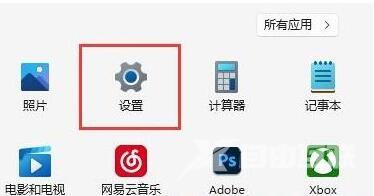
2、找到其中的Windows更新选项。如图所示:
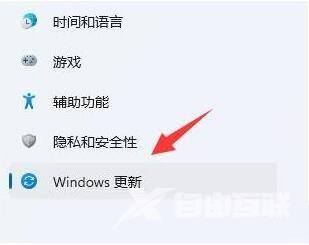
3、在该栏目右侧点击高级选项按钮。如图所示:
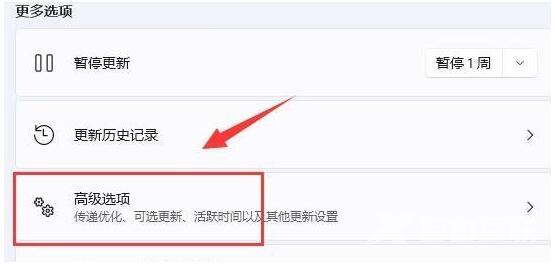
4、随后打开传递优化设置面板。如图所示:
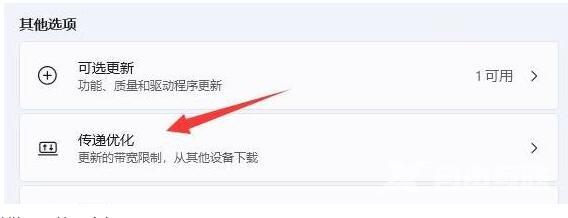
5、先点击勾选限制用于在后台下载更新的带宽流量按钮,并输入一个偏小的Mbps值。如图所示:
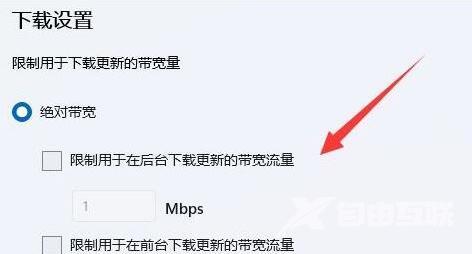
6、最后再将限制用于在后台下载更新的带宽流量百分比按钮调小即可。如图所示:
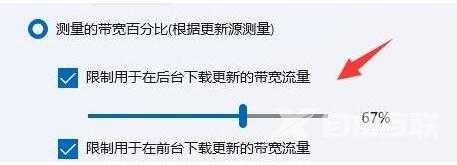 【文章转自韩国多IP服务器 http://www.558idc.com/krzq.html 复制请保留原URL】
【文章转自韩国多IP服务器 http://www.558idc.com/krzq.html 复制请保留原URL】
